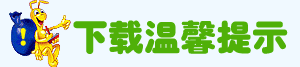|
软件简介:
一、说教材 1、教材的地位与作用 本节课“制作Word文档的基本方法”一节内容,在中等职业学校《计算机应用基础》教材中是一个很重要的知识环节,它起到承上启下的知识链接作用,基础性很强对学生今后的电脑技能学习有着深远的意义。学习“制作Word文档的基本方法”不仅可以巩固前一章“Windows 操作”的内容,同时为学习其他“文档的美化修饰”、“表格处理”打下基础,根据新课程内容标准,学生必须认识Word的工作界面,逐步熟悉并掌握Word文档的建立、保存、编辑与排版的基本操作。 二、说学生 中等职业学校的学生特别是城乡结合部的学生,对电脑的知识都很好奇,但要让他们真正的按教材去学习一般兴趣都不高,很多学生对电脑的好奇只停留在玩游戏上,自主学习能力比较差。加上学生的来源不同,本地生之间的差异性,本地生与外来生之间的差异性,体现在电脑技能基础、知识接受能力的个性差异。所以,我设计的教学任务要顾及到学生的学习兴趣,也要顾及到学生的技能基础和个体差异,同时也要注意到他的可行性、操作性和实用性。 三、说教学目标 通过对学生水平和教材情况的分析,根据新课程思想理念,我确定了本节课的目标如下: 1、认知目标: (1) 了解Word窗口功能,掌握进入、退出Word窗口的方法。 (2) 了解Word窗口命令,认识常用工具栏的名称、按钮。 (3) 掌握Word文字处理的功能,学会在Word中输入和编辑文字 (4) 掌握Word文档的新建和保存。 2、能力目标: (1) 认识Word窗口命令,学会常用工具按钮的使用。 (2) 提高学生文字的输入能力,学会文档的编辑技巧。 3、情感目标: (1) 培养学生自主学习和知识迁移的能力,培养学生解决问题能力。 (2) 逐步培养学生的创造性、思维性和不断探索的学习精神。 四、说教法 教学目标确立后,由于职高学生普遍存在理解力不强,动手能力较强的特点,故本堂课是以“学生为主”,让学生主动学,主动练为原则,让学生真正达到手动、脑动这一目的。 1、问题提问法:在整个教学过程中,都穿插着一些与内容相关联的问题对学生进行提问,让学生对材料进行处理、分析,最后提出自己解决问题的观点。 2、任务驱动法:在案例中包含着相关的任务,学生以完成此任务为主要目标,通过学生的自主探索,掌握要学习的内容。 3、多媒体手段:利用多媒体的教学手段进行适当的案例演示,让学生更直观、更有效的学习新的内容。 五、说学法: 1、探究学习法:通过对本节内容的学习后,尝试运用于案例中新建文档和保存文档中所遇到问题的时候,进行思考、自学和摸索。 2、类比模拟法:指导学生寻找与学习对象相类似的内容,实践知识的迁移。 3、辨异求同法:指导学生要善于比较,从比较中打开思路。 六、说教学设计 1、导入新课 首先简介目前常用的文字处理软件Word,并让学生观察、欣赏教师所展示的文学素材,吸引学生的注意力,提醒学生在刚才的作品中看到了什么?引发学生产生疑问进行思考。这样可以激发学生学习兴趣,使学生尽快进入状态。 2、教授新课 (1)启动Word 师:首先指引学生认识Word快捷键的W图标。 演示启动Word窗口的两种方法,要求学生模仿练习,并提问使用那种方法会更方便快捷? A、“开始”/“程序”/“Microsoft Word”。 B、直接双击桌面上的快捷方式“W”图标。 (2)认识Word窗口 师:Word窗口和Windows的应用程序窗口很相似,你能记住哪些名称?要求学生通过自学来认识Word窗口的组成,并且完成书中所要求的练习(写出Word窗口中各部分的名称)。 通过自学后,学生了解Word的组成和名称,完成书中所要求的练习,学生汇报对窗口组成的认识。 (3)设置工具栏 通过自学有些同学发现在Word窗口中还有两行特殊的小按钮,教师提示这就是工具栏。上面一行是常用工具栏,下面一行是格式工具栏,只要我们单击工具栏上的按钮,就可以完成我们所指定的操作,工具栏还可以根据我们的需要进行显示或隐藏。 师:演示设置工具栏的方法 (4)新建Word文档 师:新建Word文档的方法有两种,要求学生通过自己的认识和操作后,小结出新建文档的方法。 A、使用菜单新建文档。 B、使用工具栏按钮新建文档。 (5)在文档中输入文字及特殊内容 师:演示插入特殊内容的方法并布置练习,要求学生完成书中第113页例1特殊字符的输入练习。 学生回答问题并完成书中输入文字练习。 (6)选定要操作的文字 师:提问学生编辑文字将怎么去操作? 演示选定要操作的文字的基本方法 A、选一行:在选定栏单击 B、选连续行:在选定栏按下鼠标左键后拖动。 C、全选:按Ctrl+A键 或选择编辑菜单中的“全选”命令 D、选矩形:按Alt+左键拖动 E、从光标处到文首 :按Ctrl+Shift+Home F、从光标处到文尾 :按Ctrl+Shift+End G、撤消选定 :在文档中单击鼠标左键 (7)改变文字的位置 师:改变文字的位置主要有移动和复制,它们都可以通过鼠标拖动和剪贴板这两种方法操作。 演示移动和复制的具体步骤,要求学生通过自己的操作后,小结出移动和复制的区别。 A、文字移动 B、文字复制 (8)删除多余的文字 师:演示删除多余文字的方法。 A、把光标移到要删除文字的后面,按退格键。 B、把光标移到要删除文字的前面,按<Delete>键 C、先选定要删除的文字,再按<Delete>键 (9)在文档中替换词语 师:提问学生某篇文章中的某个字出现了一百多次,但都输错了怎么办?给出替换的定义是将找到的字串替换成一个新的字串。 演示替换词语的方法,要求学生将书中第113页例1中的“好”替换成“很好”。 (10)保存文档与退出Word 师:怎样退出Word窗口?当你在退出Word窗口时,你所编辑的文章还没来得及保存时,窗口中会出现什么样对话框?这时你该如何来处置?怎样处置? 学生回答老师所提出的问题,正确的操作方法是: A、选择“是Y”进行重新保存或另存为。 B、选择“否N”直接删除文件。 通过关闭Word窗口,认识人性化的人机对话,选择正确的操作方法。正确的退出Word窗口,避免因操作失误造成不必要的文件丢失。 3、课堂小结 本次课主要介绍了Word的窗口,文档建立的基本方法,文档的主要编辑技巧。 4、作业布置 1、填写书P108的表4-1。(课堂) 2、剪切操作与复制操作的区别是什么? 3、“插入”状态与“改写”状态的区别是什么? 4、用Word写一篇100字左右的日记。 |
|||||||||||||||||||||||||||||||||